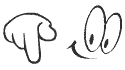Facebook mempunyai anggota dari hari ke hari bertambah banyak dikarenakan facebook membebaskan penggunanya menggunakan aplikasi bahkan membuat sendiri aplikasi tersebut. Facebook mempunyai banyak tools dan "Add Ons"yang dapat membuat anda nyaman jika bermain dengan facebook.
Disini ada 10 Tools dan Aplikasi Facebook yang mungkin dapat membuat anda nyaman bermain dengan facebook dan dapat pula mempermudah anda dalam mengelola facebook anda.1. Facebook Toolbar (http://developers.facebook.com/toolbar/)
Facebook Toolbar memiliki kotak pencarian, pemberitahuan, sebuah ikon yang dapat digunakan untuk memeriksa gambar teman-teman anda dan statusnya.
2. Simple Photo Uploader
(http://code.google.com/p/fb-photo-uploader/wiki/FacebookOverview)
Simple Photo Uploader adalah sebuah aplikasi desktop untuk facebook yang dapat membantu anda meng-upload foto dengan mudah.
Simple Photo Uploader juga memberikan kemampuan untuk menandai foto.
3. FacePad (https://addons.mozilla.org/en-US/firefox/addon/8442)
Facepad adalah add-ons firefox yang memungkinkan anda men-download teman facebook dan acara album.
4. Advanced Wall
(http://www.facebook.com/apps/application.php?id=3118555174)
Daripada memposting pesan melalui pilihan default, Advanced Wall dapat memposting foto, gambar, graffiti, video, flash, mengubah ukuran teks dan warna, bersama dengan banyak hal-hal lain yang sederhana dengan menggunakan editor WYSIWYG.
5. Facebook Mobile (http://www.facebook.com/mobile/)
Facebook Mobile adalah aplikasi yang digunakan oleh banyak pengguna.
Memberikan anda kemampuan untuk meng-upload foto dan catatan dari kamera telepon langsung ke Facebook.
6. ScrapBoy (http://www.scrapboy.com/en/downloads/)
ScrapBoy adalah sebuah aplikasi desktop untuk aplikasi facebook yang dapat digunakan untuk melakukan hampir segala sesuatu yang berkaitan dengan facebook.
Dengan fitur seperti menulis posting dinding, melihat foto atau Facebook chatting, melihat ‘dinding’ beberapa teman-teman, album foto dan jendela obrolan pada saat yang sama dan yang lainnya.
7. Graffiti (http://apps.facebook.com/graffitiwall/)
Graffiti adalah aplikasi berbasis facebook yang dapat digunakan untuk menggambar pada dinding teman-teman anda.
8. Task Master (http://apps.new.facebook.com/todolist/)
Task Master memungkinkan Anda mengelola tugas-tugas anda di facebook secara lebih efisien.
9. Friends Organizer (http://apps.facebook.com/friendsorganizer/)
Friends Organizer adalah nifty aplikasi yang dapat digunakan untuk mengurutkan daftar kontak Anda ke dalam grup, seperti schoolfriends, teman-teman kerja, teman-teman media sosial dll.
10. Last.Fm Music (http://apps.facebook.com/lastfmmusic/)
Last.Fm Music adalah aplikasi musik untuk semua orang-orang yang suka musik dan tentunya Last.fm.
Anda dapat membandingkan musik Anda dengan teman-teman, mendengarkan lagu mereka, dan menempatkan kotak dari artis dan album foto pada profil Anda.